Quer proteger os e-mails que você envia no Linux por meio do aplicativo Mozilla Thunderbird? Graças à extensão do Torbirdy, você pode! O Torbirdy funciona bem no Linux e é um excelente complemento para quem deseja proteger seu e-mail e encaminhá-lo pela rede Tor ao usar o Thunderbird. Hoje, mostraremos como instalar a extensão e usá-la para integrar o Thunderbird com o Tor. Também veremos como configurar o pacote do navegador Tor no Linux.
Nota: neste guia, trabalhamos extensivamente com o cliente de e-mail Thunderbird no Linux . Se você ainda não instalou o aplicativo em seu PC Linux, visite esta página em Pkgs.org para colocá-lo em funcionamento.
Use uma VPN com Thunderbird e Torbirdy
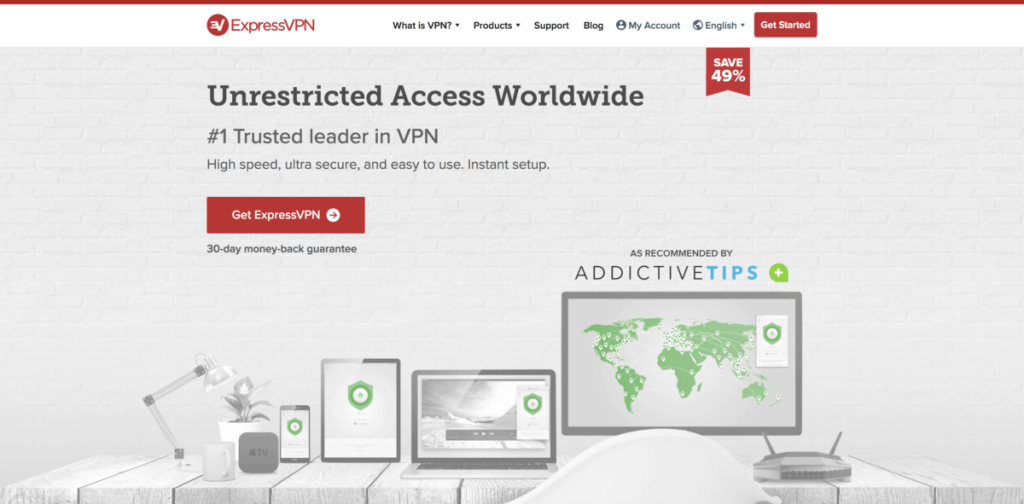
Tor é o principal sistema de privacidade para aqueles que se preocupam em evitar censura e perseguição de governos, etc. Dito isso, o Tor nem sempre é a coisa mais segura, então é uma boa ideia usar uma VPN com o serviço.
Ao contrário da crença popular, é seguro usar uma VPN enquanto estiver conectado à rede Tor. Na verdade, abordamos como fazer isso no TipsWebTech360 neste post .
O ExpressVPN ocupa o primeiro lugar como a melhor VPN avaliada por nossos especialistas em segurança. Funciona bem no Linux e possui um excelente cliente para download. Melhor ainda, eles oferecem velocidades de download rápidas com criptografia AES de 256 bits e sigilo perfeito em 94 países diferentes. Além disso, eles têm uma oferta exclusiva para os leitores do TipsWebTech360: 3 meses grátis no plano anual, com 49% de desconto .
Instale o pacote do navegador Tor
A extensão Torbirdy para Mozilla Thunderbird não fornece uma maneira de se conectar à rede Tor por conta própria e provavelmente não será possível em breve. Portanto, antes de usar a extensão, você deve primeiro baixar e instalar o pacote do navegador Tor para Linux.
Ao instalar o Tor no Linux, você sempre deve obtê-lo diretamente do site do projeto. Eles têm um pacote completo que é fácil de usar. Não fique tentado a pegá-lo do repositório de sua distribuição; não será tão fácil de configurar.
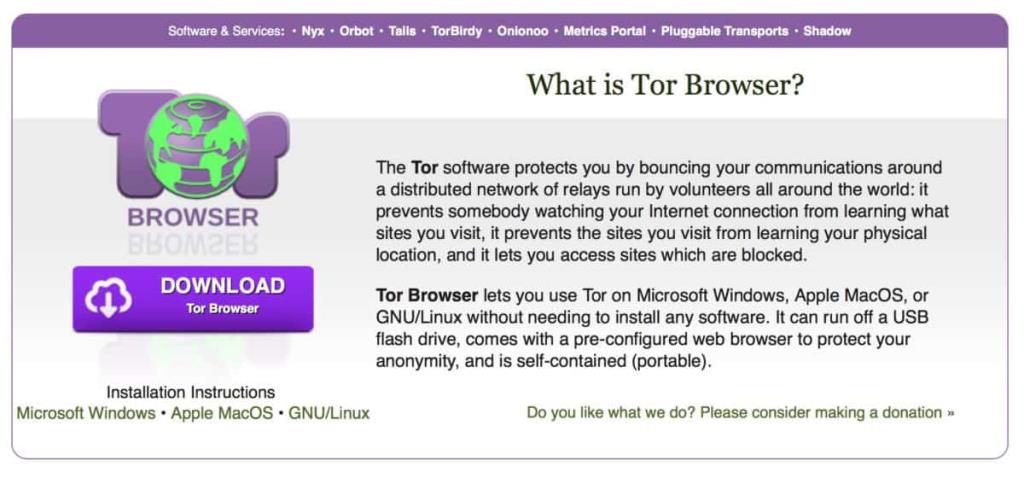
Para baixar o pacote Tor mais recente, acesse a página de download no site . Uma vez lá, procure a coluna GNU / Linux e baixe o arquivo TarGZ para 32 ou 64 bits. Então, quando o arquivo é feito o download, lançar uma janela do terminal com Ctrl + Shift + T ou Ctrl + Alt + T .
Na janela do terminal, mova a sessão de seu diretório inicial (~ /) para a nova pasta ~ / Download .
cd ~ / Downloads
Em seguida, uma vez na pasta, extraia o pacote do navegador Tor usando o comando Tar .
tar xJvf tor-browser-linux64 - * _ en-US.tar.xz
ou
tar xJvf tor-browser-linux32 - * _ en-US.tar.xz
Quando a extração estiver concluída, use o comando mv e mova os arquivos do navegador Tor da pasta de download para um local melhor (como ~ / Documentos ).
mv tor-browser_en-US ~ / Documentos
Finalmente, feche a janela do terminal e abra seu gerenciador de arquivos. Depois de aberto, clique em “Documentos” e “tor-brower_en-US”.
Dentro da pasta do navegador Tor, clique duas vezes em start-tor-browser.desktop para iniciar a ferramenta de conexão.
Na ferramenta de conexão do navegador Tor, use a IU para fazer login no navegador Tor. Certifique-se de fazer isso ANTES de acessar o Thunderbird via Torbirdy.
Obtenha o Torbirdy no Thunderbird
Obter o Torbirdy é como instalar qualquer outro complemento no Thunderbird. Para fazê-lo funcionar em sua configuração, inicie o aplicativo de e-mail Thunderbird. Em seguida, clique no menu e clique em “Complementos”, seguido de “Complementos” para iniciar a área de extensão.
Na área de extensão do Thunderbird, procure “Obter complementos” e selecione-o com o mouse. Selecionar o botão “instalar” o levará para a página oficial de extensões do Mozilla Thunderbird.
Vá até o menu “Up & Coming” e clique no botão “ver todos” para chegar à página de pesquisa.
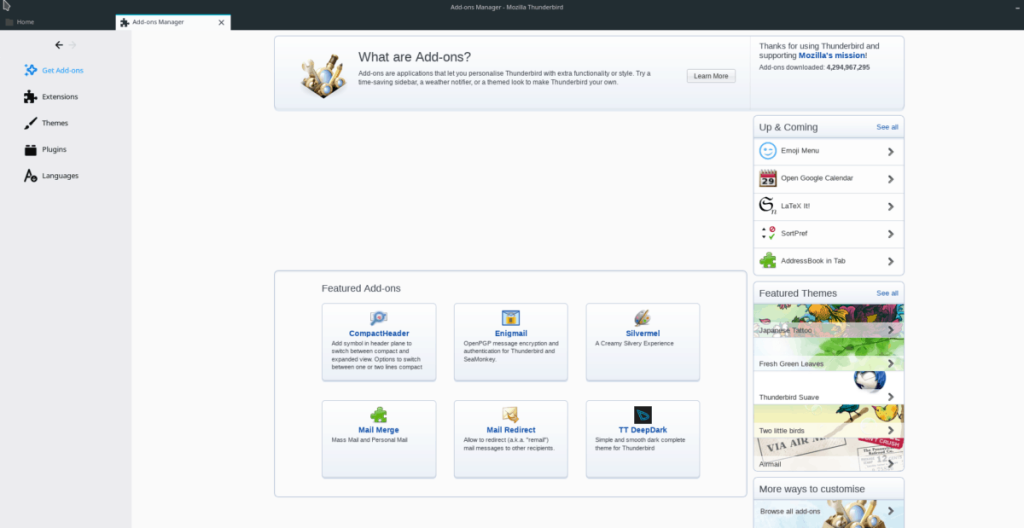
Na página de pesquisa, digite “Torbirdy” e pressione a tecla Enter. Clique no botão “Adicionar ao Thunderbird” para adicioná-lo ao aplicativo.
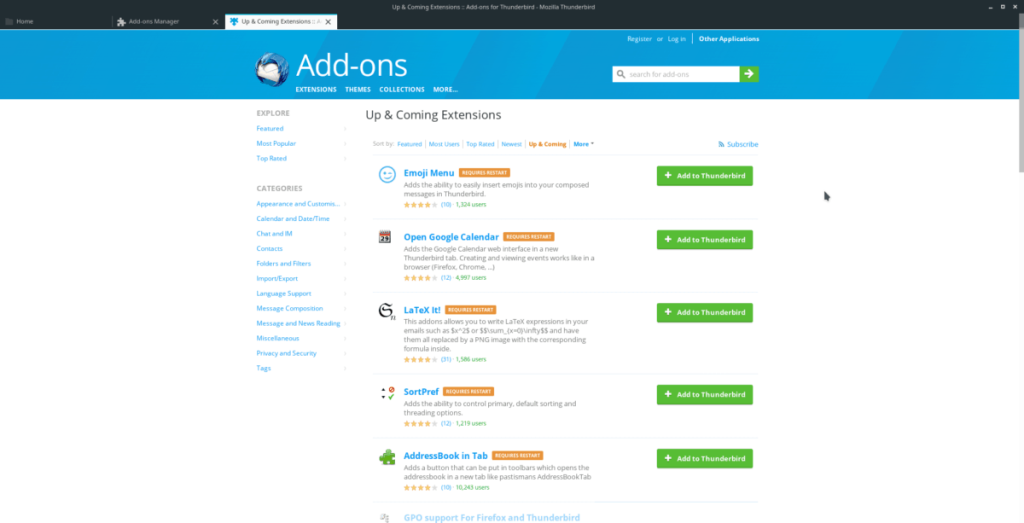
Clique no ícone que aparece na tela do Thunderbird e leia a mensagem. É um aviso sobre a instalação da extensão.
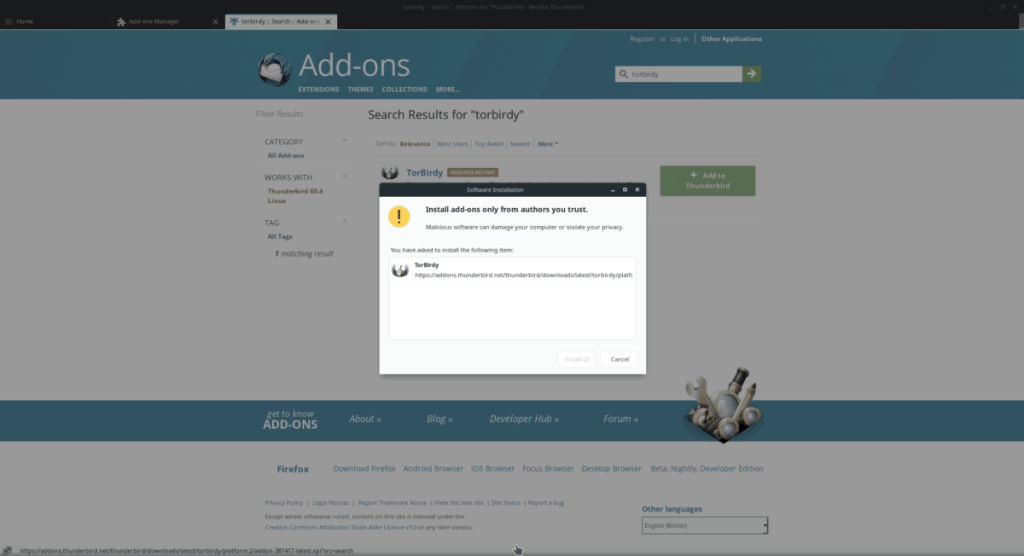
Quando você repassar o aviso, clique no botão “Instalar” e adicione Torbirdy ao seu cliente Thunderbird. Em seguida, volte ao gerenciador de complementos via Complementos> Complementos no menu e clique no botão “Reiniciar” que aparece sob a extensão Torbirdy.
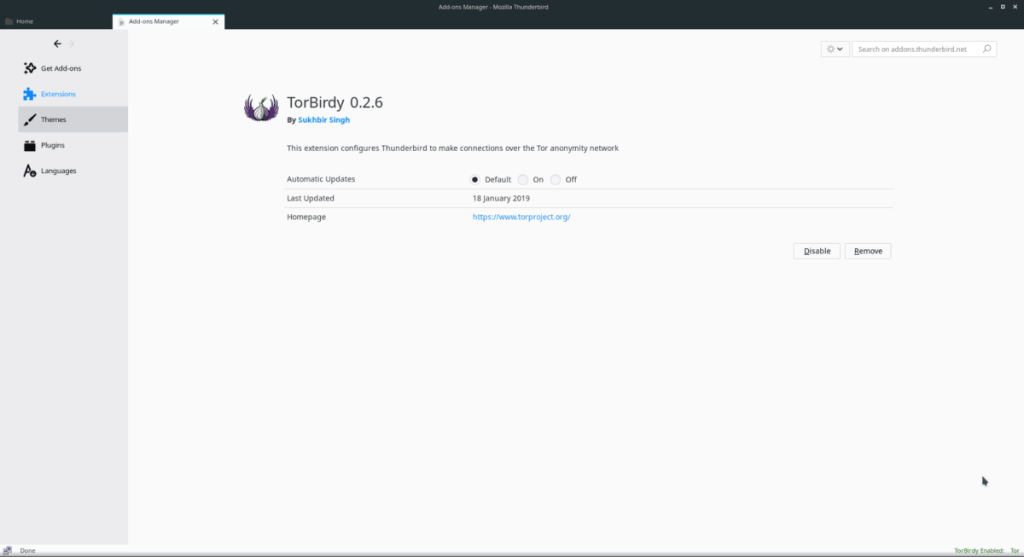
Depois que o cliente Thunderbird Email for reiniciado, verifique se a ferramenta de software de conexão Tor está em execução e conectada à rede. Supondo que sim, você poderá enviar seus e-mails diretamente pela rede Tor.
Remover Torbirdy
Não gosta de usar a extensão Torbirdy? Você pode removê-lo com a mesma facilidade com que foi instalado! Para fazer isso, vá ao menu de extensões. Em seguida, localize o Torbirdy na lista de aplicativos.
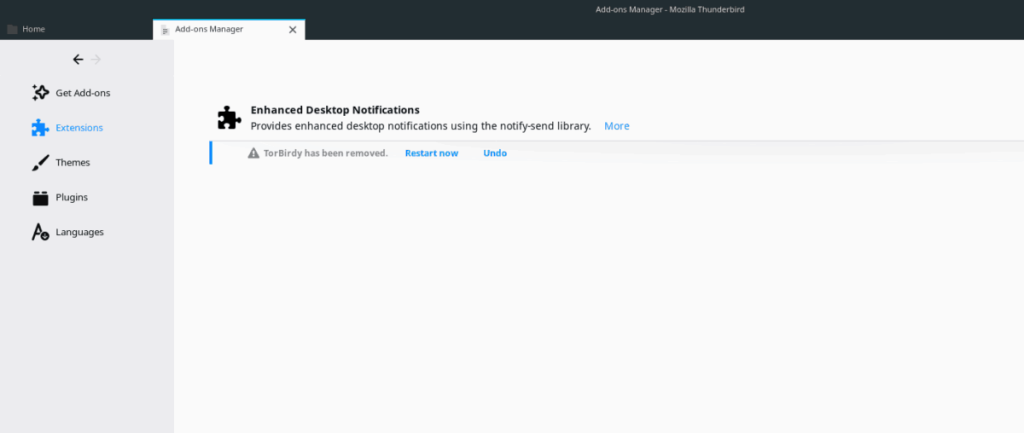
Depois de encontrar o aplicativo na lista, clique no botão “Remover” para desinstalar a extensão. Como alternativa, desative a extensão clicando em “Desativar”.

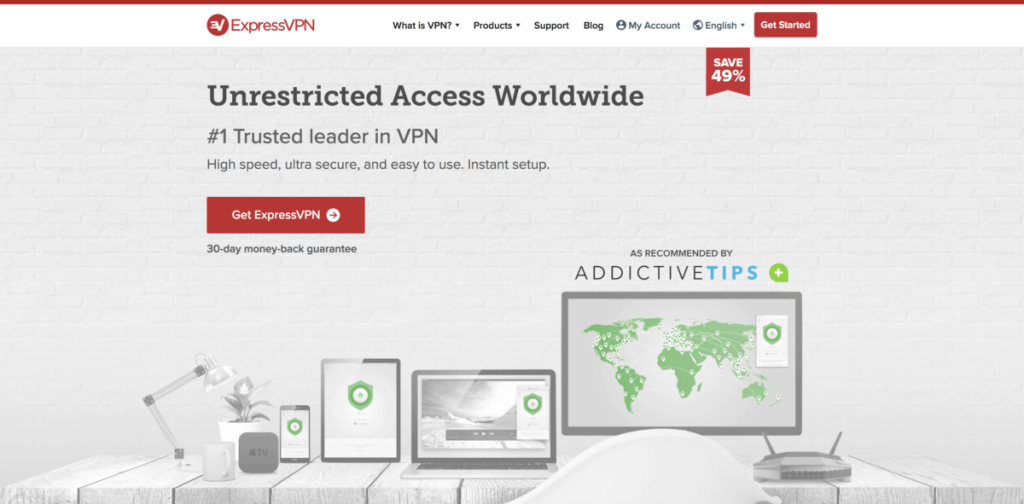
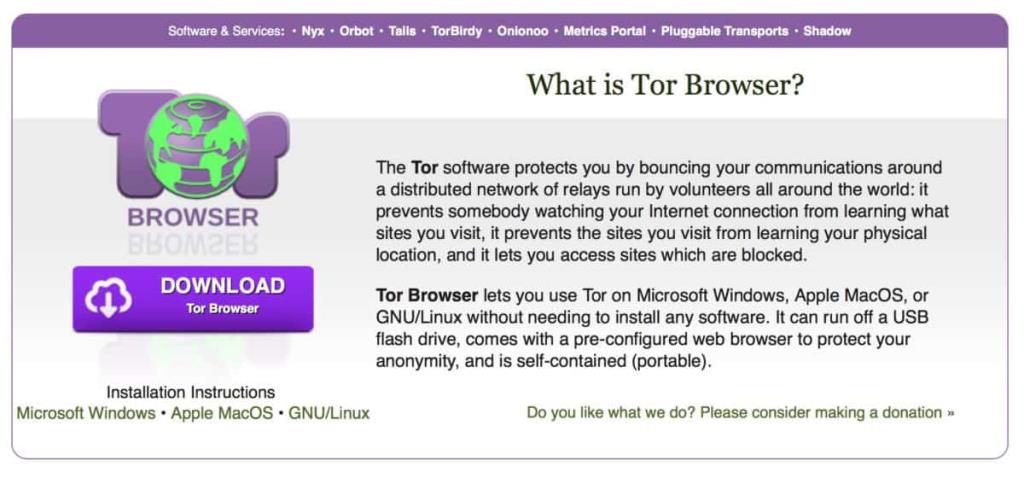
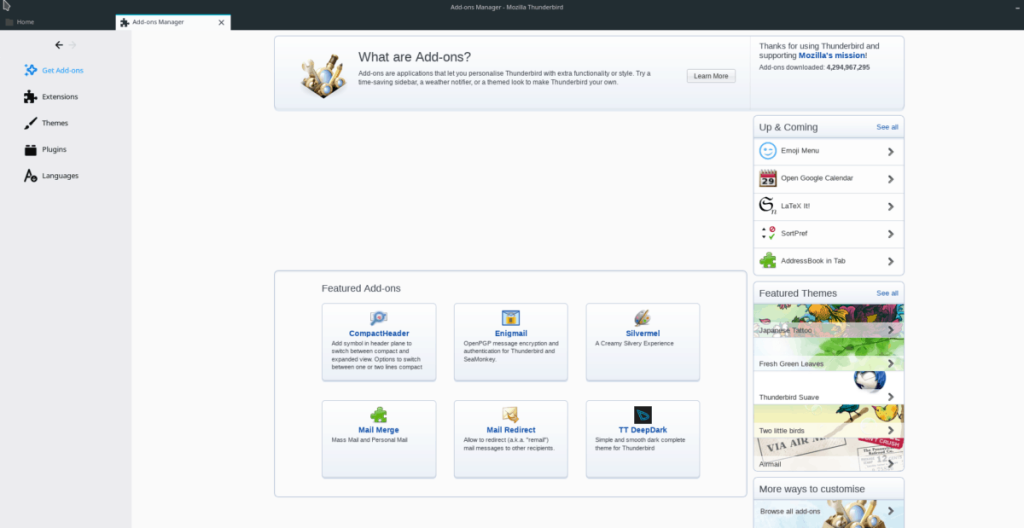
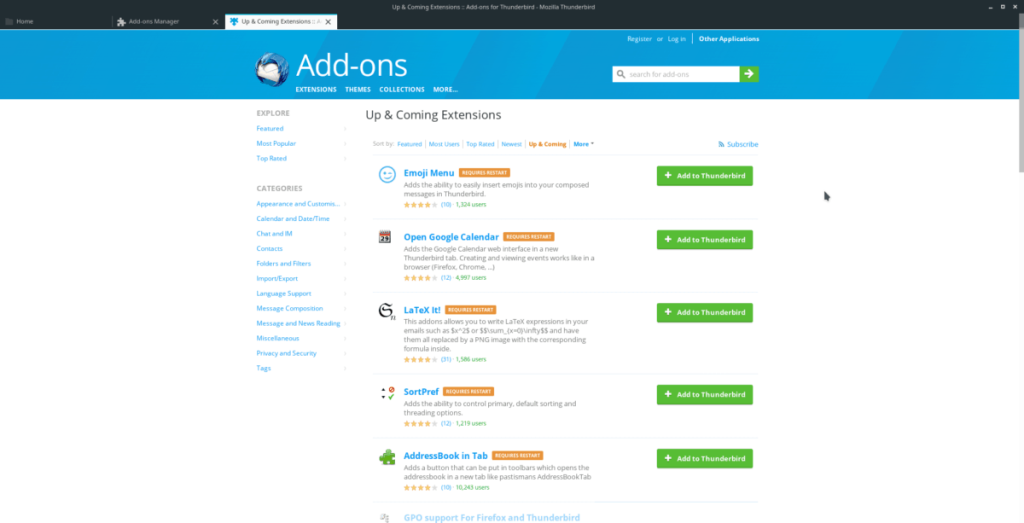
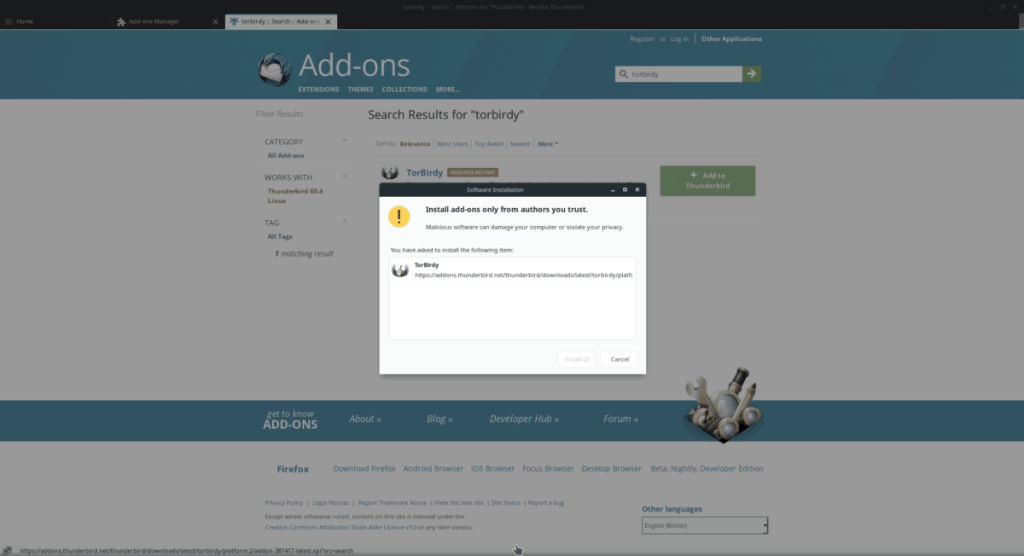
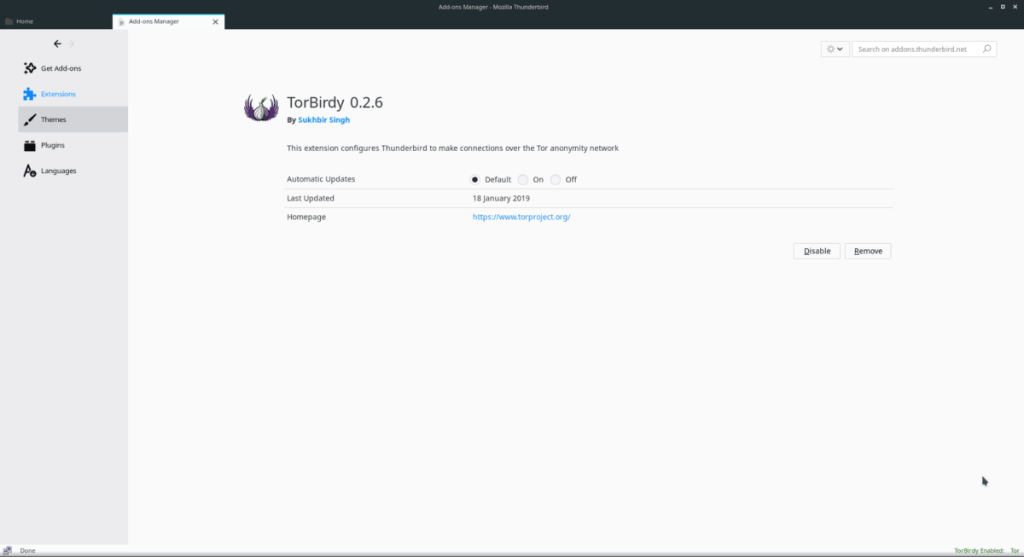
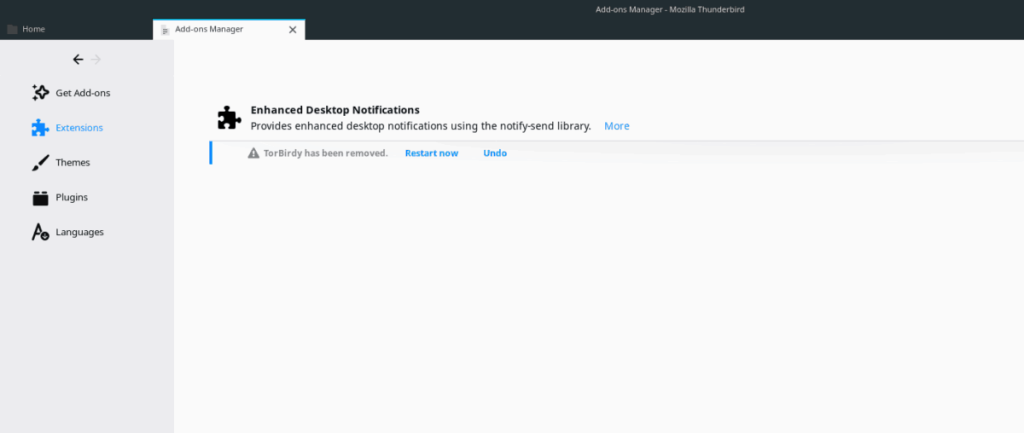
![Baixe o FlightGear Flight Simulator gratuitamente [Divirta-se] Baixe o FlightGear Flight Simulator gratuitamente [Divirta-se]](https://tips.webtech360.com/resources8/r252/image-7634-0829093738400.jpg)






![Como recuperar partições perdidas e dados do disco rígido [Guia] Como recuperar partições perdidas e dados do disco rígido [Guia]](https://tips.webtech360.com/resources8/r252/image-1895-0829094700141.jpg)
